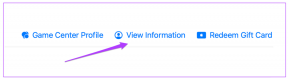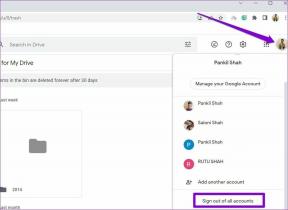5 modi eccellenti per utilizzare Android come strumento di scrittura
Varie / / February 14, 2022
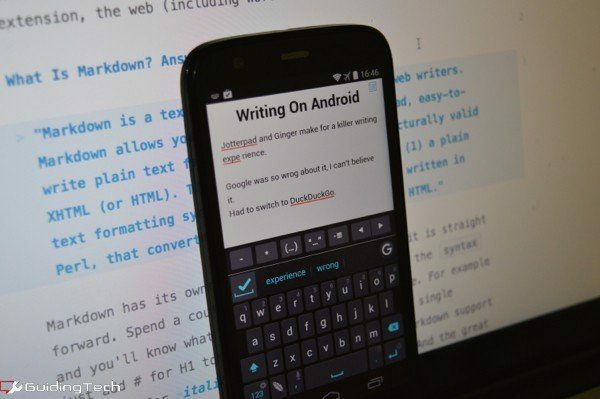
Sai scrivere su Android? Si, puoi. Cosa tutto? Tutto quello che vuoi in pratica. Puoi scrivere qualsiasi cosa, da brevi note, ad articoli come questo, a sceneggiatura.
Se non sei più scoraggiato dalle dimensioni dello schermo piccolo (è comunque l'età dei telefoni con schermo grande) e ti senti che potresti scrivere un po 'sul telefono se solo conoscessi gli strumenti giusti (leggi le app), quindi questo post è per voi. Quindi, senza ulteriori indugi, ecco come scrivere in modo efficiente su Android.
1. Scrivere in JotterPad X
Android non ha tante app di scrittura come iOS (davvero, la differenza è enorme) ma non importa perché ha un'app fantastica: JotterPad X: scrittore. È una soluzione completa per tutte le tue esigenze di scrittura su Android.
L'app è gratuita ma con limitazioni. Puoi importare documenti da Dropbox, ripristinare le versioni precedenti e persino scrivere Ribasso (o una sceneggiatura in formato .fountain), il tutto gratuitamente.
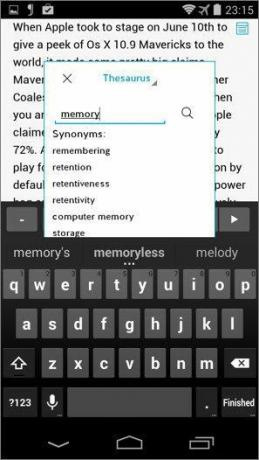

Ma se sei disposto a pagare $ 5 come acquisto in-app, questa semplice app si trasformerà in un editor di testo completo. L'acquisto in-app ti darà accesso a strumenti di ricerca in cui puoi visualizzare un dizionario completo e un thesaurus in una finestra popup, il tutto senza mai uscire dall'app.
Se hai intenzione di scrivere sul tuo tablet Android, con o senza tastiera Bluetooth, JotterPad X è ciò di cui hai bisogno. Ha una tastiera estensibile per aggiungere le scorciatoie più utilizzate, più temi e caratteri e un'interfaccia utente davvero pulita.
2. Gestisci i tuoi pensieri e le tue idee
Se hai intenzione di scrivere molto, penserai molto. E mentre puoi illuderti pensando che ricorderai un'idea la mattina dopo, sai che non lo farai.
Meglio annotare ogni pensiero come e quando viene in mente. Il modo in cui lo faccio è mantenere due diverse soluzioni per prendere appunti. Uno per annotare rapidamente le cose e uno per annotare i dettagli quando sono effettivamente seduto e faccio le mie ricerche.
Per prendere appunti semplici, lo consiglio Nota semplice. Il client Android funziona bene e puoi accedere alle tue note anche online. C'è anche Keep di Google. Averli come widget nella schermata iniziale aiuta molto.
Per un approccio più dettagliato alla presa di appunti, dove è necessaria una formattazione migliore, Evernote è il migliore. È un'ottima app per creare una struttura.
3. Cerca la definizione senza uscire dall'app
L'aggiornamento a pagamento di JotterPad X ti consente di avere un dizionario direttamente all'interno della tua finestra di scrittura, ma se non vuoi/non puoi pagare per quell'acquisto in-app, c'è una soluzione alternativa gratuita.
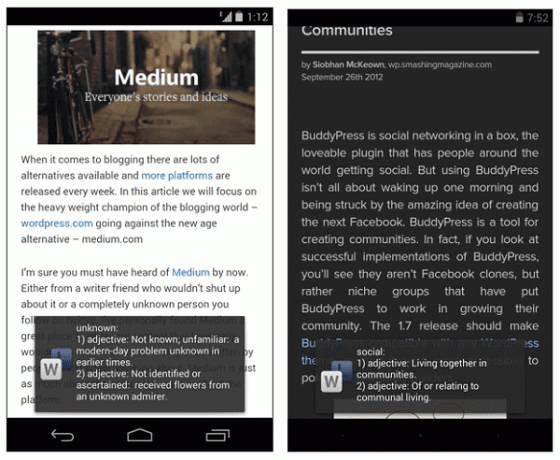
Ne ho scritto in dettaglio qui. Puoi usarlo in qualsiasi app che abbia il menu di condivisione integrato (cosa che purtroppo JotterPad X non ha). Dopo l'installazione Ricerca parole, basta selezionare una parola e dal menu di condivisione selezionare Ricerca parole. L'app mostrerà la definizione come un popup per un paio di secondi. E saprai se hai usato la parola nel senso corretto o meno.
4. Ottieni un'app dizionario dedicata
Per conoscere meglio le parole che non conosci, procurati un'app dizionario. Hai molte scelte. Puoi ottenere un'app dizionario offline o guarda le opzioni consolidate come il Dictionary.com app.
5. Grammatica e controllo ortografico con lo zenzero
Ginger Page e tastiera grammaticale utilizza il meglio degli strumenti Android a sua disposizione e lo straordinario motore di lingua inglese dell'azienda per offrirti un'esperienza di scrittura semplificata.
Puoi scrivere all'interno dell'app e utilizzare l'ottimo strumento di controllo ortografico e grammaticale dell'app, ma è come acquistare una Ferrari e guidarla al limite di velocità.

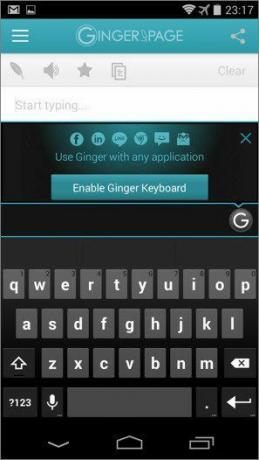
Abilita la tastiera esterna Ginger per utilizzarla per scrivere in app come JotterPad. In questo modo ottieni potenti strumenti di scrittura di JotterPad e un ottimo controllo ortografico e grammatica tutto su un'unica schermata.
Il controllo ortografico di Ginger funziona in modo diverso rispetto ad altri tastiere di terze parti. Non correggerà automaticamente nulla. Quando hai finito con una frase o un paragrafo, scorri le correzioni, scorri verso l'alto per eliminare qualcosa che pensi che l'app abbia sbagliato, quindi tocca il segno di spunta e tutte le modifiche verranno applicate una volta.
Quando la tastiera rileva a errore grammaticale o una struttura della frase rotta, attiverà il Piuma pulsante. Toccalo per risolvere gli errori.
La migliore combinazione
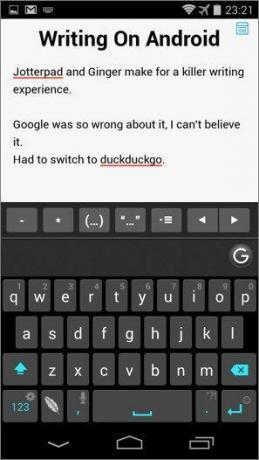

Penso che JotterPad X e la tastiera Ginger siano un'ottima combinazione per gli scrittori in movimento. Inoltre, se hai intenzione di scrivere molto sul tuo tablet Android, ti consiglio di procurarti una tastiera Bluetooth. Digitare su una tastiera touch screen, non importa quanto sia avanzato, non può essere buono come un tasto fisico.
Modifica con app Android
Ho provato a scrivere sul mio telefono Android e anche sul mio iPhone. Non potrei mai farlo. Ma ho trovato un ottimo caso d'uso per queste app. Li uso per l'editing e la correzione di un lungo articolo. Quando ho scritto troppo per la giornata, l'ultima cosa che voglio fare è guardare il mio editor di testo predefinito.
Quindi passo all'iPad o all'Android e poiché utilizzo Dropbox per salvare i miei file, sono su tutti i miei dispositivi. Questo ambiente chiuso con un'app per schermo è ottimo per la modifica. Ti aiuta a concentrarti. E grazie a qualcosa come la tastiera Ginger, posso anche occuparmi di stupidi errori di battitura e grammaticali.
Come scrivi su Android?
Scrivi sul tuo telefono o tablet Android? Facci sapere come e perché lo fai nei commenti qui sotto. Mi piacerebbe conoscere il tuo flusso di lavoro.
Ultimo aggiornamento il 03 febbraio 2022
L'articolo sopra può contenere link di affiliazione che aiutano a supportare Guiding Tech. Tuttavia, non pregiudica la nostra integrità editoriale. Il contenuto rimane imparziale e autentico.